Kako ugotoviti frekvenco RAM -a

- 2920
- 166
- Pablo Johnson
Če morate videti aktivno frekvenco nastavljenega RAM -a, pa tudi frekvence, ki jih podpirajo moduli v računalniku ali prenosniku v sistemu Windows 10, 8.1 ali Windows 7, to lahko storite na različne načine: tako vgrajena -v sistemu sistema in uporabljate tretje projekte, ki omogočajo izvedbo podrobnejših informacij o RAM -u.
Ta navodila so podrobno o tem, kako ugotoviti frekvenco RAM -a: najprej, metode, ki so na voljo v sistemu Windows, nato orodja tretjih strank z podrobnimi podrobnimi informacijami.
- Kako videti trenutno frekvenco pomnilnika po sistemu Windows
- CPU-Z
- Aida64
- Video navodila
Kako videti frekvenco pomnilnika v sistemu Windows
Windows ponuja več načinov za določitev, kakšno frekvenco deluje RAM. Če ste uporabnik sistema Windows 10, je najlažji način upravitelja opravil: odprite (meni lahko uporabite na desnem kliku gumba za zagon), pojdite na zavihek "Productivity" in izberite "pomnilnik".

Na določenem zavihku boste poleg drugih informacij videli tudi "hitrost" točke, kjer bo prikazana frekvenca v MHZ.
Poleg tega lahko v sistemu Windows 10 in v prejšnjih različicah sistema vidite frekvence pomnilniških modulov v ukazni vrstici ali PowerShell, ukazi bodo naslednji (parametri v skupinah se lahko razlikujejo, odvisno od tega, katere informacije so potrebne )::
- V cmd -
WMIC MemoryChip Pridobite BankLabel, Cacacy, DeVicelocator, MemoryType, Typedetail, Speed
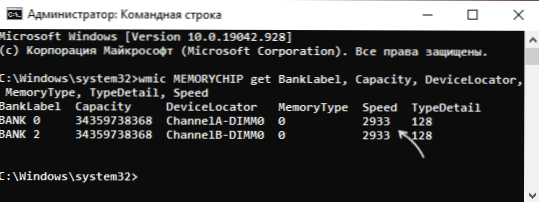
- V PowerShell -
Get-WMiObject Win32_physicalMemery | Format -Table Manaufacterer, BankLabel, ConfiguredClockSpeed, DeVicelocator, Capacy -Autosize

Opomba: V primeru, da imate samo fizični dostop do modulov RAM -a in operacijski sistem ni nameščen - lahko poiščete tehnične značilnosti modula RAM v skladu z njegovim modelom (običajno prisotnim na oznaki) na internetu ali, če je V računalniku so nameščeni trakovi, na voljo so, ali so informacije o frekvenci v BIOS/UEFI.
Trenutna frekvenca in podprte frekvence v CPU-Z
Najpogosteje, če je potrebno, se čim hitreje seznanite z značilnostmi RAM-a, vključno z ugotovitvijo frekvence pomnilnika, uporabite preprost brezplačni pripomoček CPU-Z in to je res odlična izbira:
- Prenesite CPU-Z z uradnega spletnega mesta https: // www.Cpuid.Com/programske opreme/cpu-z.HTML in zaženite program v pravi različici 64-bitni ali 32-bitni.
- V programu na zavihku "pomnilnik" boste videli trenutno konfiguracijo aktivnega pomnilnika. Zgornje polje - Dram frekvenca - To je frekvenca pomnilniškega modula za en kanal. Če je polje kanala označeno "dvojno", pomnilnik deluje v dveh kanalnih načinih in frekvenci dramske frekvence, pomnožimo za dve.

- Zavihek SPD vam omogoča, da dobite podrobne informacije o vsakem nizu modula RAM, vključno s frekvencami in časom, proizvajalcem, napetostjo, rangom in drugimi parametri, ki jih podpira.
Aida64
AIDA64 - Resnejša programska oprema za analizo konfiguracije strojne opreme računalnika, ne brezplačna, vendar celo preskusna različica omogoča pridobitev potrebnih informacij:
- Prenesite aida64 z uradne spletne strani https: // www.Aida64.Com/prenosi
- Po zagonu programa lahko dobite informacije o podprtih frekvencah v razdelku "Sistemska koda" - "SPD".

- Informacije o trenutni frekvenci so na voljo v več razdelkih, na primer "računalnik" - "pospeševanje". Toda po mojem mnenju je bolj priročno pogledati meni "storitev" - "cpuid" aida64, kjer bomo na poljih pomnilnika in pomnilniške ure videli nominalno in dejansko pomnilniško frekvenco (v drugem polju - za eno kanal).

- Poleg tega v meniju "Service" - "predpomnilnik in pomnilnik" ne morete videti samo istih frekvenc, ampak tudi preizkusite hitrost RAM -a, eno od pomembnih točk tukaj - zamude (manj - bolje).
Video
Če predlagane možnosti iz nekega razloga ne pridejo do vas, ne pozabite, da vam skoraj vsak program za določitev značilnosti računalnika omogoča ogled pogostosti RAM -a, razlika je običajno le v podrobnostih in razpoložljivih informacijah.
- « Kako skriti obvestila na zaslonu, blokiranem z iPhone
- Kako odstraniti vreme in novice s plošče Windows 10 Tasks »

